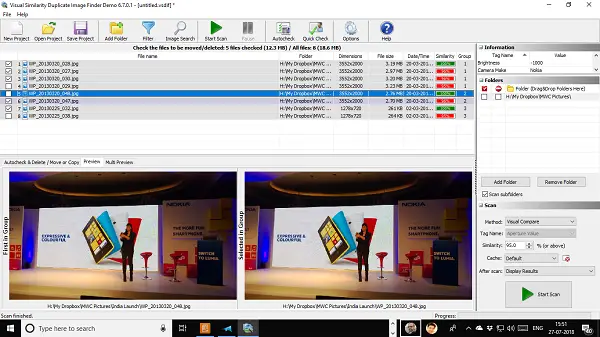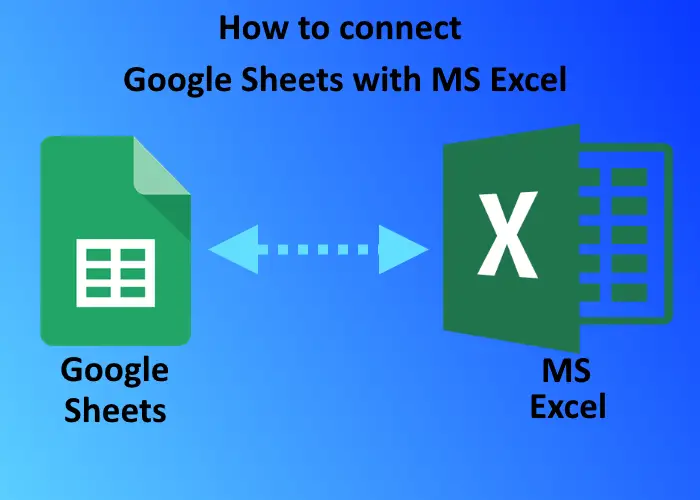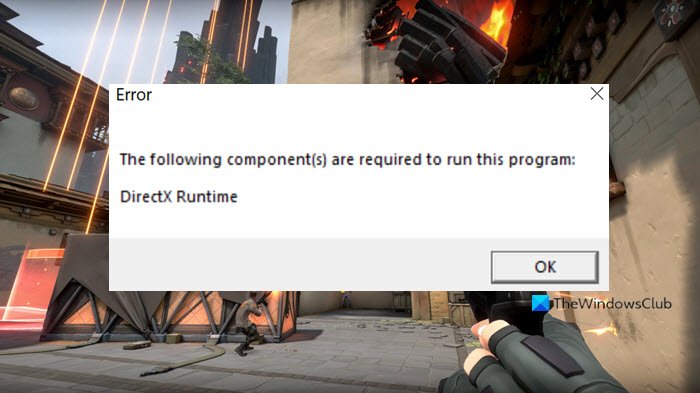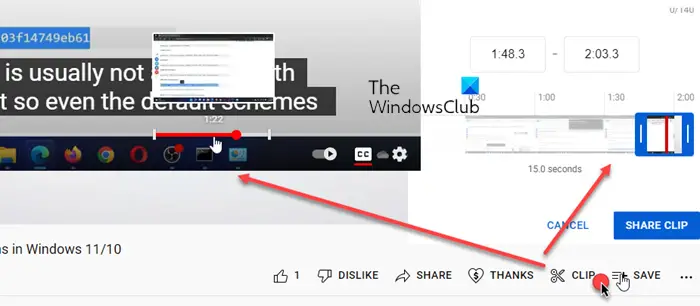Windows 11 の発売後、複数のボタンが 1 つのタスクバーに統合されていることに複数のユーザーから不満の声がありました。ユーザーからは、タスクバーの固さについても不満の声が上がっています。 Windows タスクバーはデフォルトでロックされています。制限された方法で構成できる場合があります。

現在、Microsoft によるオペレーティング システムの最近の変更により、垂直タスクバー機能は Windows 11 では利用できません。ユーザーは、好みに応じてタスクバーをカスタマイズするのが難しいと感じる場合があります。
Windows 11で垂直タスクバーを設定する方法
次の手順に従って、Windows 11 PC の垂直タスクバーを設定します。
- StartAllBack アプリをダウンロードしてインストールします
- StartAllBack アプリの構成
- タスクバーの動作を微調整する
今後のアップデートにより、これらの手順が無効になる可能性があることに注意してください。
1] StartAllBack アプリをダウンロードしてインストールします
ブラウザを開き、公式ダウンロードページにアクセスします。スタートオールバック。
をクリックします。ダウンロードボタン。ダウンロード ページにアクセスしたら、ダウンロードが完了するまで待ちます。
ダウンロードが完了したら、ダウンロードした StartAllBack 実行可能ファイルをダブルクリックします。をクリックしてください全員にインストールまたはインストールしてください。
ユーザー アカウント制御で、 をクリックします。はいインストールが完了するまで待ちます。
2] StartAllBack アプリの構成:
ユーティリティをインストールしたら、設定する必要があります。これは、StartAllBack 構成ウィザードから実行できます。 3 つの異なるテーマから選択する必要があります –プロパー 11、カインド 10、リマスター 7。
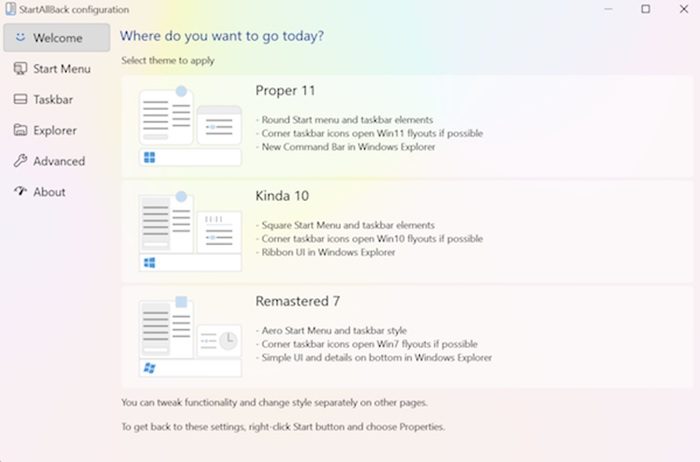
ウィザード ウィンドウで、左側にある垂直メニューからタスクバーをクリックします。
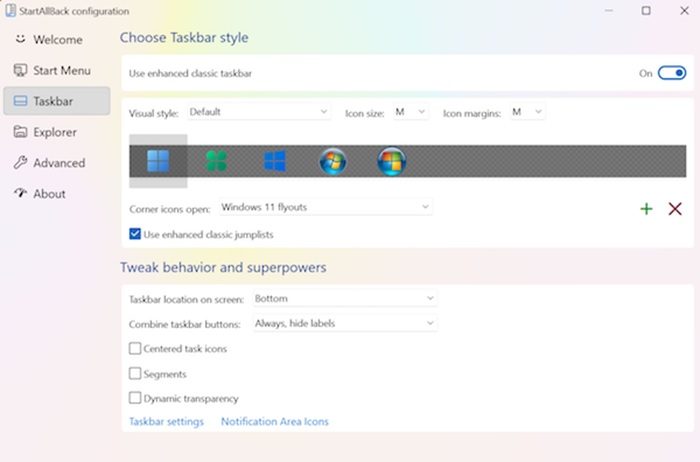
3] タスクバーの動作を微調整します。
タスクバー メニューを選択したら、右側のペインに移動する必要があります。行動とスーパーパワーを微調整するそして変更します組み合わせる タスクバーボタンそしてセカンダリタスクバー上に一度もない。
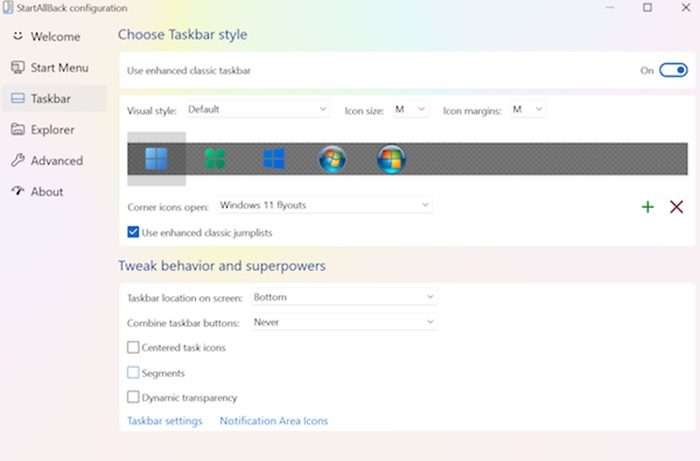
次に、タスクバーを右クリックし、「すべてのタスクバーをロック」をクリックしてロックを解除します。
すべての手順を完了すると、Windows 11 タスクバーのロックを正常に解除できます。
Windows 11でタスクバーを一番上に移動するにはどうすればよいですか?
Windows 11 ユーザーは、レジストリ エディターを使用してタスクバーを上部に移動する必要があります。にWindows 11でタスクバーを一番上に移動する次のようにレジストリを調整する必要があります。
- Win+R を押して、「ファイル名を指定して実行」ダイアログを開きます。
- タイプ登録編集を押して決定ボタンを押します。
- 「はい」オプションをクリックします。
- HKKCU の MMStuckRects3 に移動します。
- 設定の REG_BINARY 値をダブルクリックします。
- FE列の値データ00000008を01に設定します。
- 「OK」ボタンをクリックします。
- エクスプローラーを再起動します。
タスクバーが勝手に動くのはなぜですか?
タスクバーは通常画面の下部にありますが、左側のように中央からずれた位置に移動することがあります。タスクバーをドラッグして移動したのに、代わりに別の処理が行われてしまうことが原因である可能性があります。モニターに侵入したバグの動きも、タスク バーの動きに影響を与える可能性があります。タスクバーを元の位置に移動したら、今後誤って移動しないようにロックする必要があります。
タスクバーがフリーズするのはなぜですか?
Windows 11 のタスクバーに障害が発生すると、タスクバーをクリックしても効果がない、タスクバーにアイコンが表示されない、キーボード ショートカットが機能しないなどの現象が発生する可能性があります。タスクバーは、不完全なオペレーティング システムのアップデート、アップデートのバグ、デバイスまたはアカウント上の破損したファイル、または Windows エクスプローラーの問題などの理由によりフリーズする場合があります。
全画面表示で Windows タスクバーを非表示にする方法は?
にタスクバーを隠すを有効にする必要がありますデスクトップモードでタスクバーを自動的に非表示にするで設定。そうであれば全画面モードでも表示されます、バックグラウンドで実行されているアプリが原因で、タスク バーが全画面モードになることが妨げられている可能性があります。
タスクバーが機能しないのはなぜですか?
再起動すると、次のようないくつかの問題を解決できます。タスクバーが応答しないかフリーズしている。 Ctrl + Shift + Esc を押してタスク マネージャーを起動し、[プロセス] タブに移動して Windows エクスプローラーを見つけます。それを右クリックし、「再起動」を選択します。
ホットチップ:Windows 11 修復および回復ツール今のところ無料で利用できます。いつ必要になるかわからないので、できるだけ早く手に入れてください。